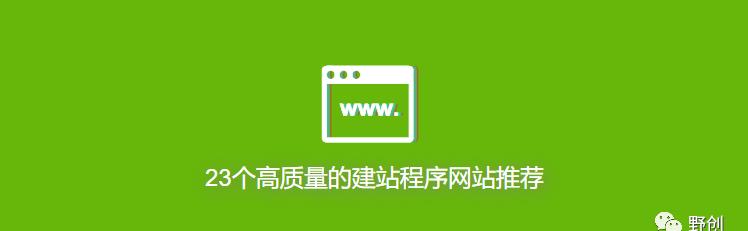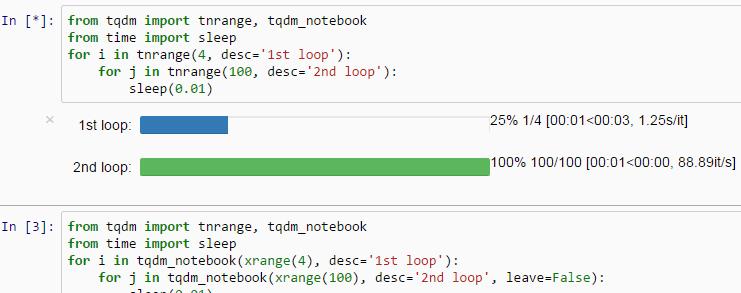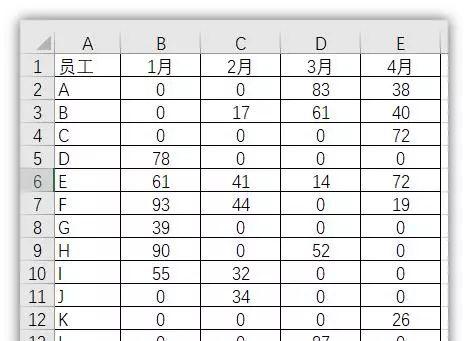什么是云主机?
什么是云主机?我在之前介绍体验Ubuntu的时候已经给各位介绍过阿里云、腾讯云如何申请试用Ubuntu云主机,不知道各位试用之后感觉如何呢?毕竟试用的时间还是非常有限,如果尝试倒腾下Linux,可以从申请一台云主机开始。拥有一台属于自己的云服务器!
如果是在校学生,可以到阿里云、腾讯云申请学生主机(每月费用在10元以内吧),当然我是不太推荐用学生主机的。毕竟大家都不那么年轻吧
本期我们介绍如何申请一台亚马逊云服务(AWS)主机,为什么选择亚马逊云主机呢,当然还不是因为亚马逊最先开启云计算的大门,强大的云计算实例,国际市场占有率稳居前列,安全稳定,技术超前。我会说是因为第一次申请可以有免费使用12个月么,决不会是这种撸羊毛原因,年轻人一定要讲武德
亚马逊网络服务(英语:Amazon Web Services,缩写为AWS),由亚马逊公司所创建的云计算平台,向个人、企业和政府提供一系列包括信息技术基础架构和应用的服务,如存储、数据库、计算、机器学习等等。AWS提供的大多数服务都使用按需付费(Pay-as-you-go)的收费模式,按照用户使用资源的级别和时长收费。因此,用户可以关闭和删除未使用的AWS服务资源以节省费用,或者在用户请求突然增加时很快添加新的资源,避免在平时为峰值系统负荷付费。对于一些初创企业,使用AWS提供的计算资源也有助于减少初期的硬件投资和维护软硬件的人员费用。——维基百科
备注:时刻要谨记,免费的往往是最贵的,对于亚马逊这样的云计算资本家大厂可以让你免费使用12个月,可绝不是好心有慈善,都是为了培养用户习惯。如果是真的商业服务还是按照需求购买云服务或者配置企业云服务。当然,我们是来学习的,当然也是来培养下Linux的使用习惯
注册申请
也可以直接到AWS海外区域账户免费套餐申请页面,https://aws.amazon.com/cn/free/?all-free-tier.sort-by=item.additionalFields.SortRank&all-free-tier.sort-order=asc。
注意我们要选择注册海外区域账户,因为国内云计算相关法律制度要求,需要有企业资质才可以注册中国区域账户。
此处,我们直接选择注册海外区域账户。
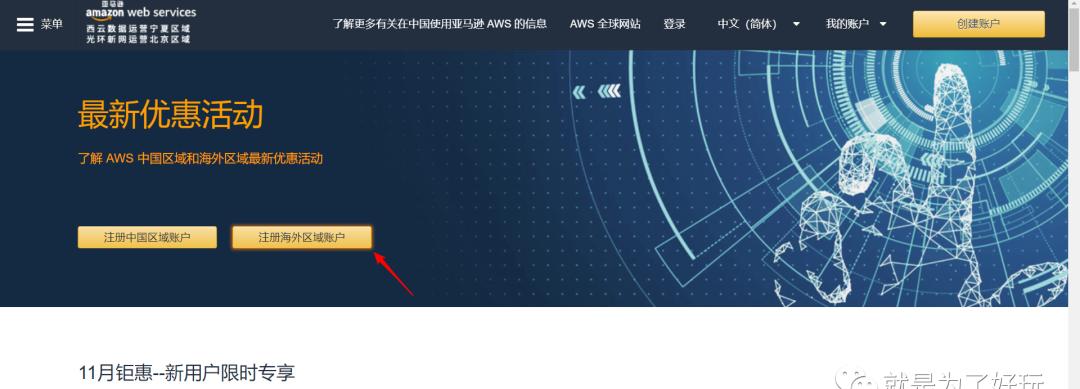
然后选择创建新AWS账户。

创建EC2实例

在EC2 DashBoard界面,选择启动实例。亚马逊国际大厂但是用户界面上实在是不敢恭维,有中文的有英文的,很不统一,这方面阿里云、腾讯云做的就好得多了

第一步选择一个系统映像,我们选择Ubuntu Server 18.04。注意选择符合条件的免费套餐。然后下一步。

第二步选择一个实例类型,此处选择符合条件的免费套餐t3.micro。然后下一步。

第三步配置实例详细信息,默认即可,选择下一步。

第四步添加存储,我们可以看到下方的提醒,免费套餐最多可以获得30GB的SSD存储亚马逊是真土豪,可以修改添加存储的大小,或者默认8GB也够用(节能环保,讲武德)。后面的都默认即可,直接选择审核和启动即可。

会给出SSH客户端连接的具体步骤,我们之前已经介绍过通过Win10自带的powershell进行登录的方法,但此处需要将先前下载的密钥放到powershell目录下,执行ssh -i “密钥文件” ubuntu@ec2xxxxxxx..ap-east-1.compute.amazonaws.com,具体命令请参照自己实例的提示即可。
备注:提示中需要设置密钥不公开可见的情况,chmod是在Linux环境下进行操作的,windows环境可以忽略。
然后你就可以连接到自己的AWS实例上进行Linux的学习了。
结语
本期就介绍到这里了,下一期我们介绍如何搭建个人轻量博客。当然可以部署在自己的树莓派上,也可以部署在申请的云主机上。